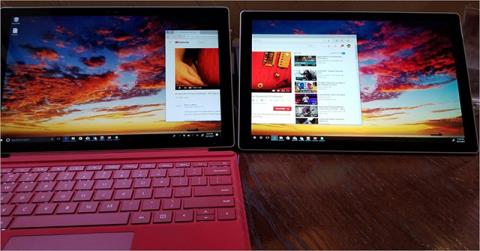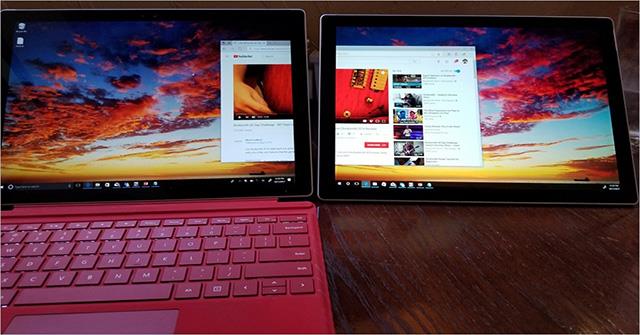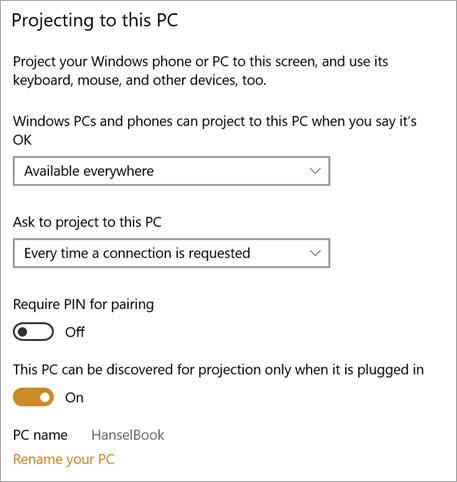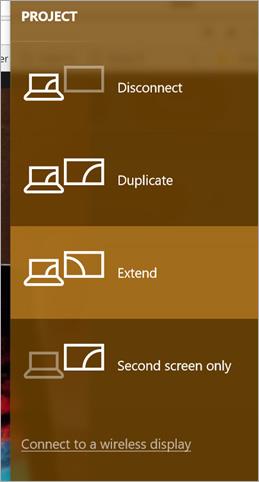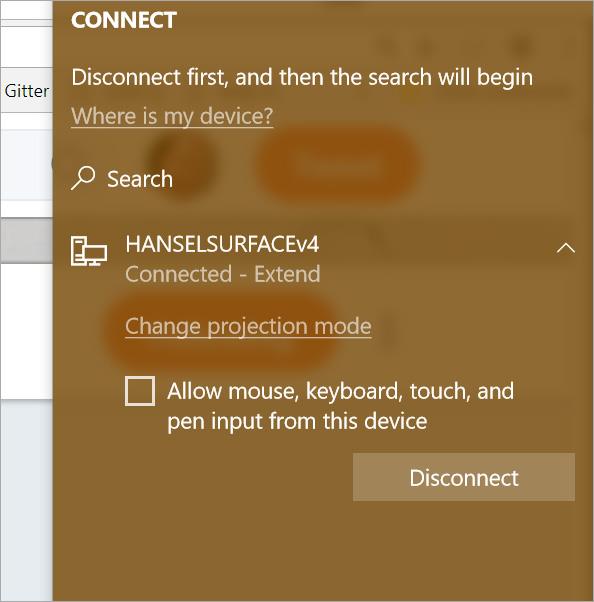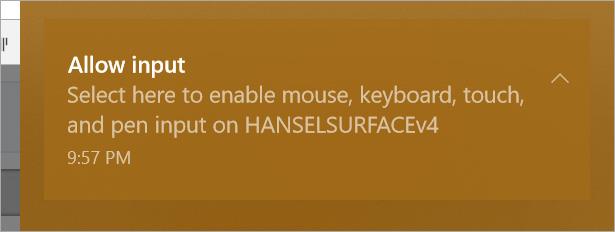Ako je znázornené na obrázku v článku, ako druhá obrazovka sa používa samostatná obrazovka USB3 LCD. Prečo však potrebujeme ďalšiu špecializovanú LCD obrazovku, keď môžete okamžite použiť náhradný notebook alebo starý nepoužívaný počítač a zmeniť ho na druhú obrazovku? Pokiaľ vaše zariadenia používajú Windows 10, toto je spôsob, ako premeniť extra laptop na druhú obrazovku pre zostávajúci laptop.
Ako premeniť laptop na druhú obrazovku
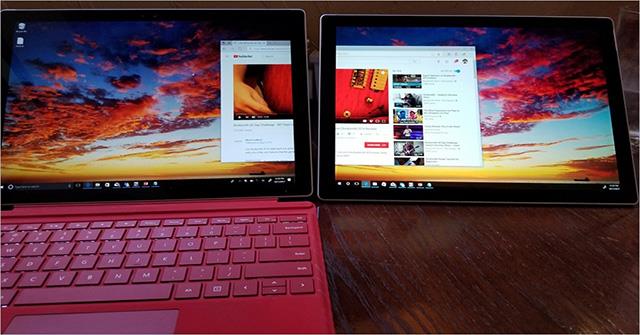
Na prenosnom počítači, ktorý chcete zmeniť na druhú obrazovku, prejdite na Nastavenia | Systém | Premietajte do tohto počítača a potom ho nastavte podľa svojich predstáv a optimalizujte zabezpečenie.
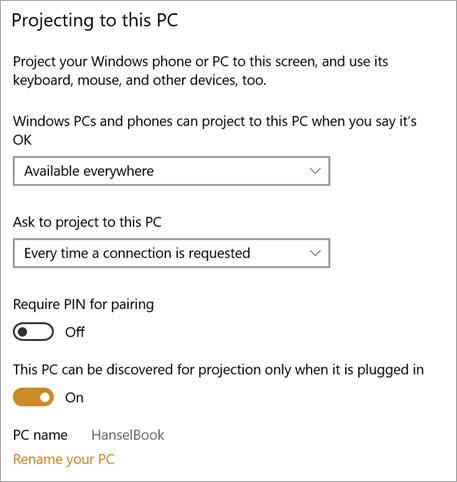
Potom na hlavnom zariadení jednoducho stlačte kláves Windows + P, rovnako ako by ste chceli premietať obraz na projektor alebo na druhú obrazovku. Pozrite sa dole a kliknite na text, ktorý hovorí Pripojiť k bezdrôtovému displeju.
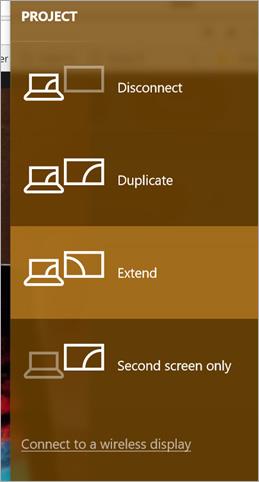
Potom počkajte, kým skener chvíľu naskenuje. Môžete vykonať operáciu rozšírenia alebo kopírovania, pretože systém Windows teraz pochopí, že toto zariadenie bude použité ako druhá obrazovka.
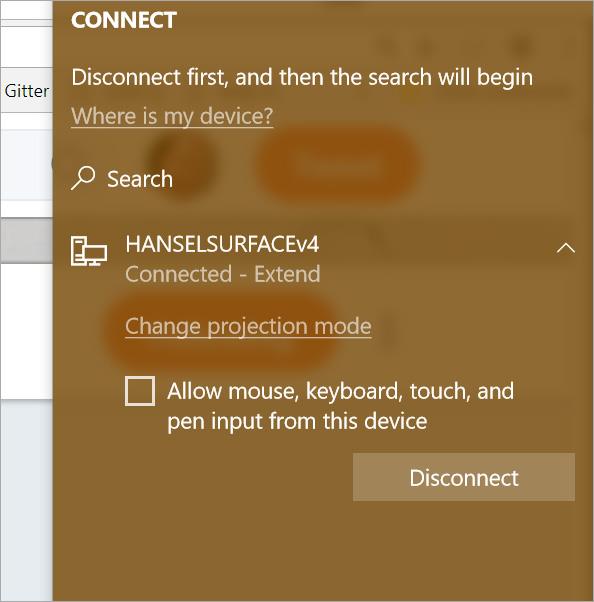
Túto funkciu môžete použiť aj s televízormi, ktoré podporujú Miracast alebo Roku alebo Amazon Fires.
POZNÁMKA: Rýchlosť zobrazovania informácií na obrazovke nie je vždy vysoká, ale závisí od úloh, ktoré používate. Ak napríklad jednoducho pozeráte video na YouTube, nebude to žiadny problém. Skrátka, najlepšie je, že na tejto obrazovke nehráte príliš ťažké hry, ale prehliadanie webu, vývoj, písanie, kódovanie... sú pohodlné!
Dobrou správou je, že toto druhé zariadenie môžete použiť aj ako spoločný bod pripojenia, čo znamená, že iní ľudia sa s vami môžu spárovať a môžu tiež písať a pohybovať myšou po obrazovke. Táto funkcia robí párovací program veľmi zaujímavým.
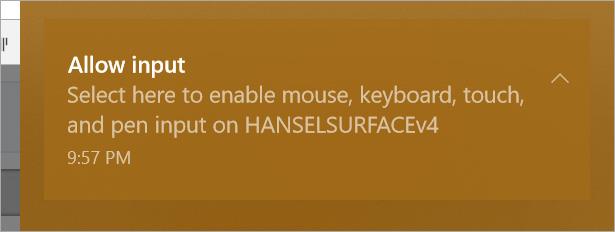
Nájdite si čas a vyskúšajte túto skvelú funkciu. Veľa štastia!
Pozrieť viac: